还原win10系统观看视频出现中英双语并行的教程
发布日期:2019-10-07 作者:电脑公司 来源:http://www.086111.com1、系统桌面上,右击声音图标,在弹出的菜单中选择“播放设备”;

2、在弹出的“声音”对话框中,请选择你当前正在使用的声音设备,然后打击下方的“属性”按钮;
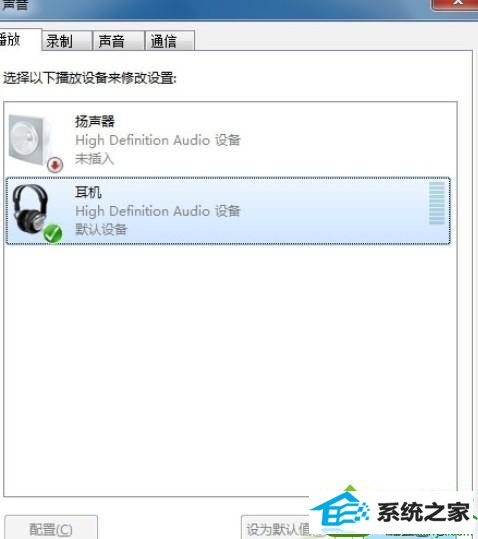
3、弹出对应的声音设备属性对话框(本文为耳机属性),请切换到“级别”选项卡,然后单击其中的“平衡”按钮;
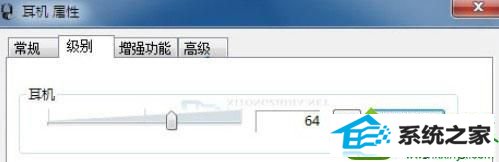
4、系统将会弹出“平衡”对话框,用户在这里就通过其中的滑动块,来调解影音文件里的“混音”问题了。

5、修改完毕后,在关闭每一个对话框的过程中,都需要点击“确定”或“应用”按钮,保存设置退出。
通过这些步骤之后,再次看视频的时候,你就可以发现双语并行的现象消失了。所以有遇到这种问题的用户,快用这种方法进行修复吧。
栏目专题推荐
系统下载推荐
系统教程推荐
友情链接